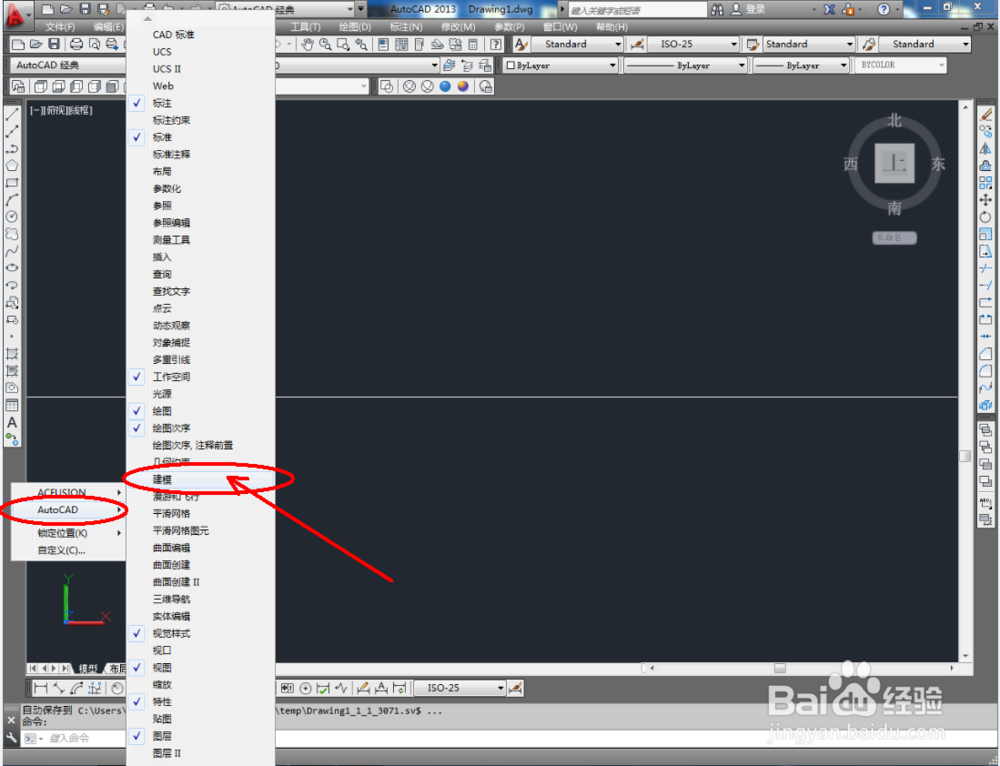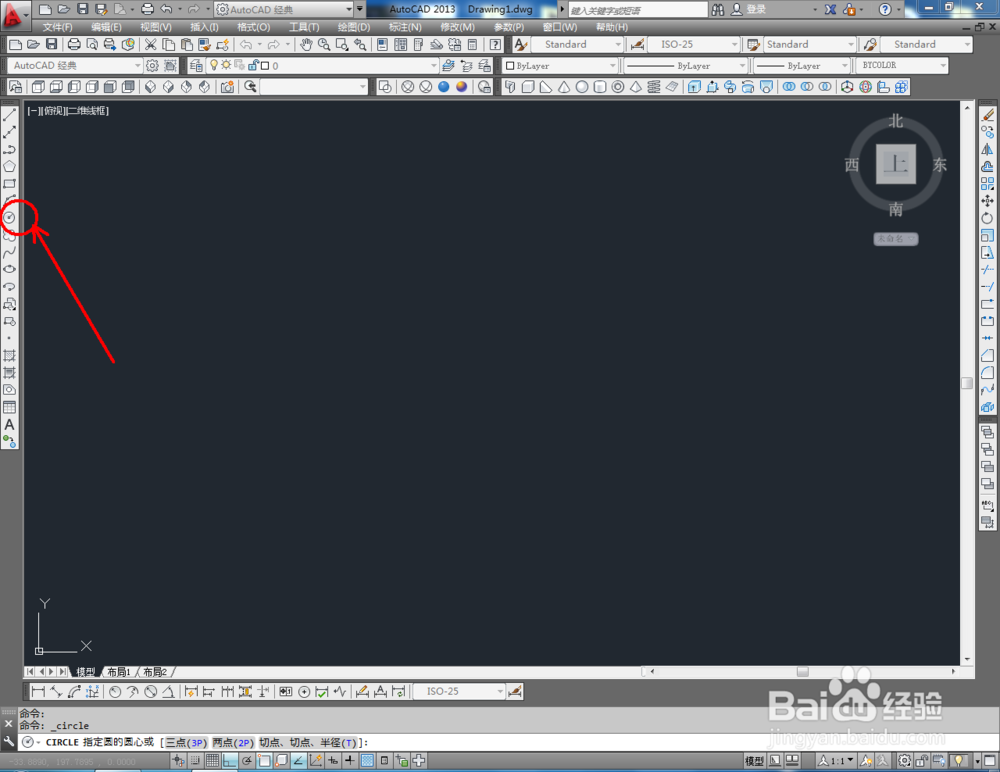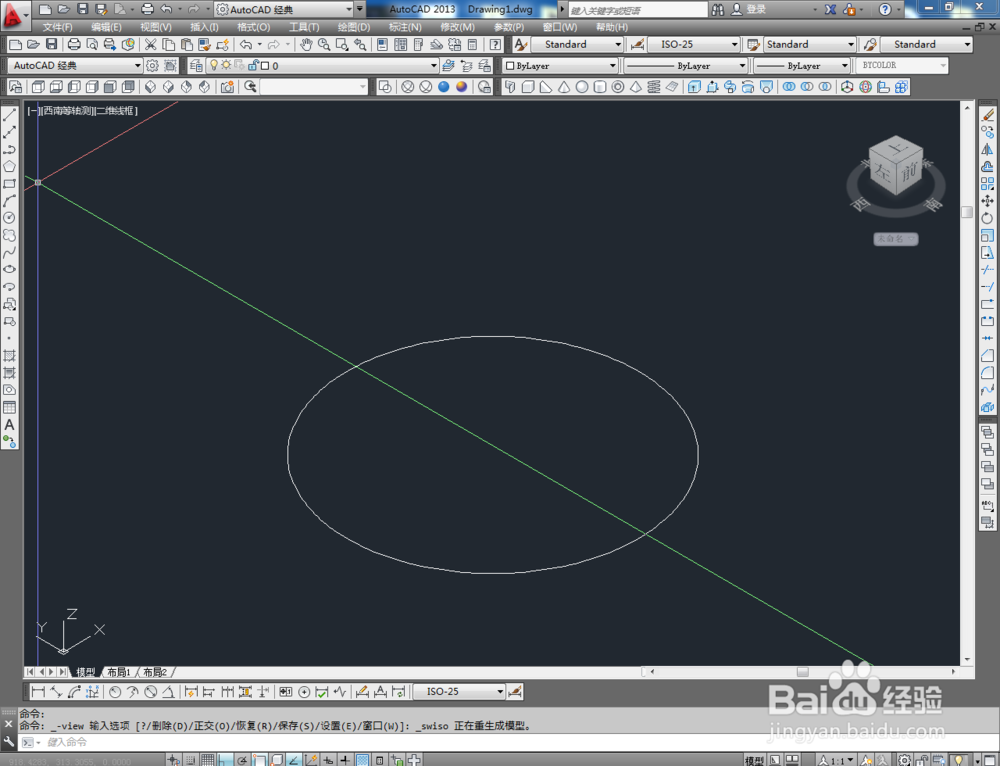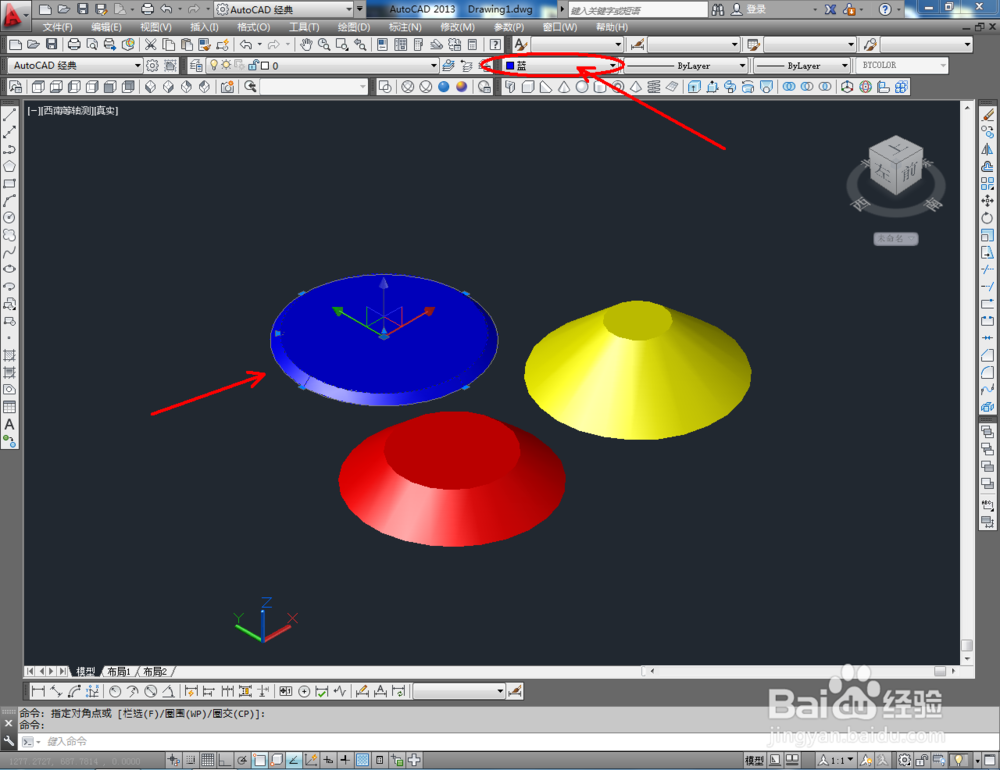1、打开AutoCAD 2013软件,鼠标移咿蛙匆盗动到图示区域,点击鼠标右键-【AutoCAD】,勾选【视图】和【视觉样式】,将这两个工具栏调出并按图示调整好工具栏的位置;
2、鼠标移动到图示区域,点击鼠标右键-【AutoCAD】,勾选【建模】,将建模工具栏调出并按图示调整好工具栏的位置;
3、点击视图工具栏中的【俯视】切换到俯视图界面,点击【圆】,绘制一个直径为:300的圆形图案(如图所示);
4、点击视图工具栏中的【层启苌嘬西南等轴测】切换到西南视图界面。点击建模工具栏中的【拉伸】工具,拾取圆形图案并按下空格键确认,在命令栏中输入:t并按下空格键确认,继续输入倾斜角度:50并将拉伸高度设置为:100,制作出一个圆台模型。同样的方式,完成另外两个立体模型的制作;
5、选中模型,点击视觉样式中的【真实视觉样式】后,点击【颜色控制】给各模型设置不同的图层颜色。以上就是有关cad如何进行三维倾斜拉伸操作的所有介绍。